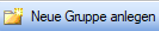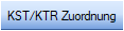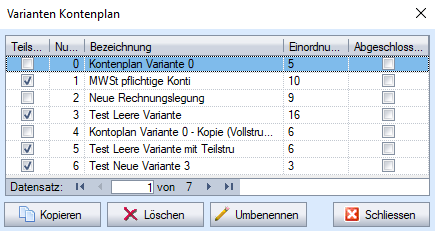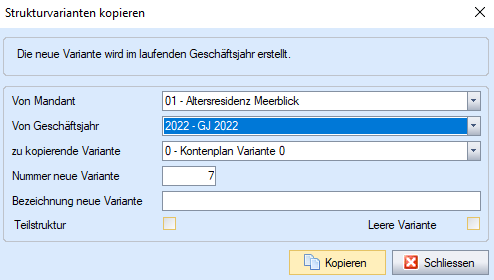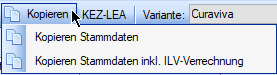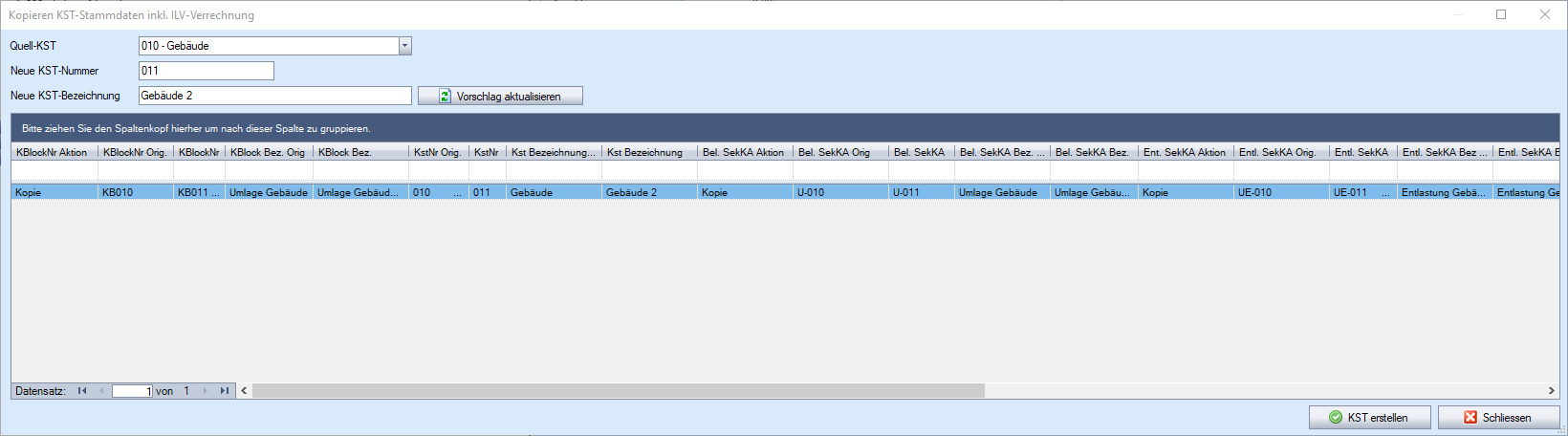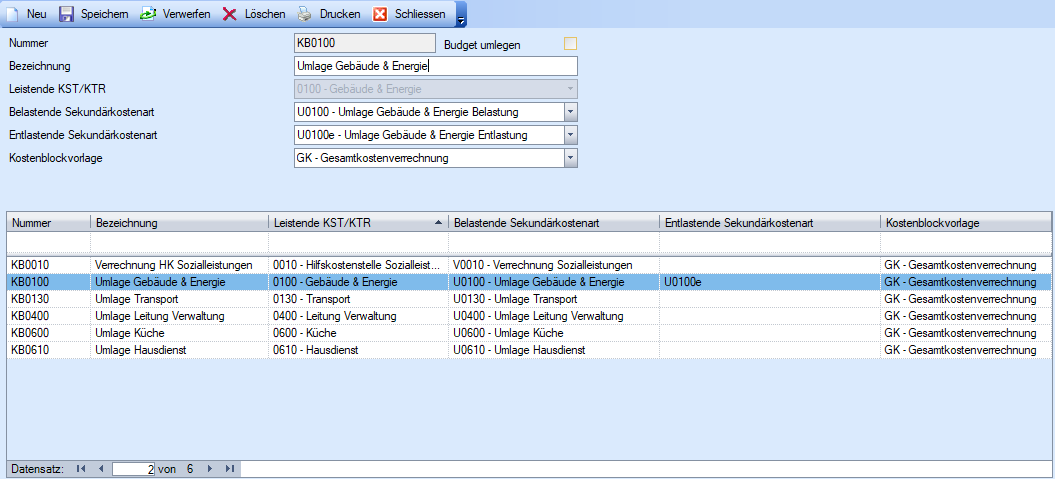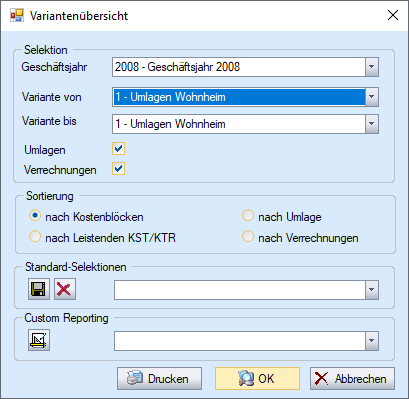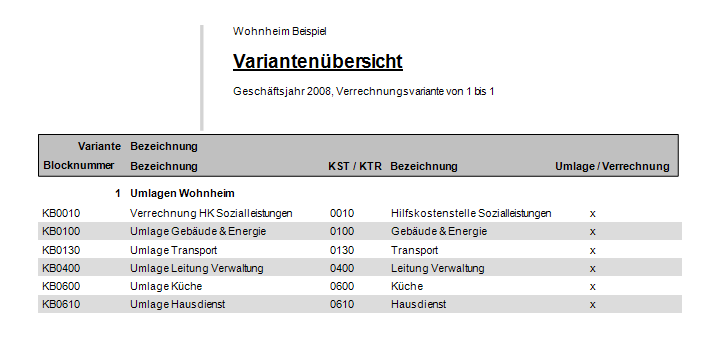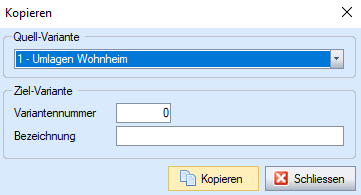Stammdaten Betriebsbuchhaltung
Kostenartenplan
Kostenartenplan - Einleitung
Der Kostenartenplan ist neben dem KST/KTR-Plan der zentrale Punkt der Betriebsbuchhaltung. Im Kostenartenplan werden Gruppen und Kostenarten-Konti erfasst und bearbeitet. Siehe auch Kapitel Leistungsübersicht → Übersicht der Integrierten Buchführung.
Kostenarten-Pläne können bei der Neueröffnung von Mandanten von anderen Mandanten übernommen und bei Bedarf angepasst werden. Dadurch erübrigt sich ein vollständiger Neuaufbau beim Anlegen von verschiedenen Mandantenbuchhaltungen.
Der Aufbau des Kostenarten-Planes und die gewünschte Gliederung sind vom Anwender vollständig frei gestaltbar. Zudem können für einen bestehenden Kostenartenplan eine beliebige Anzahl von Varianten (Auswertungsstrukturen) geführt werden.
Wird ein Konto neu angelegt, wird das Konto in vorhandenen Folgejahren automatisch angelegt. Da die Struktur der Pläne in den Geschäftsjahren unterschiedlich sein können, wird das neu angelegte Konto in den Folgejahren (nicht aber in den vorangehenden Jahren) am Ende der Strukturvarianten angefügt und muss dort vom Benutzer der entsprechenden Gruppe zugeordnet werden.
Kostenartenplan-Informationen
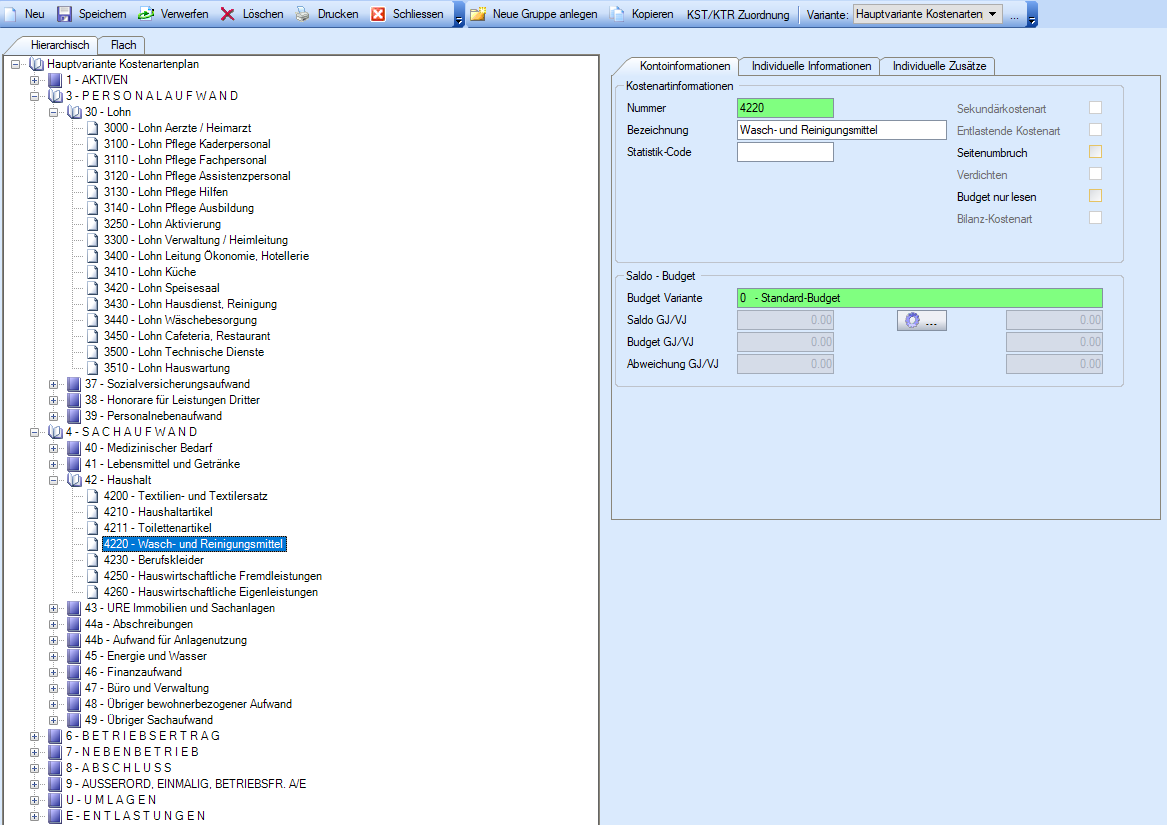
Kostenartenplan - Toolbar

Kostenartenplanspezifische Schaltflächen | |||||||||||
| An der in der Baumstruktur markierten Stelle wird eine neue Gruppe eingefügt. Es können beliebig Hierarchiestufen definiert werden. | ||||||||||
| Bearbeiten von Kontierungsregeln und Budgetwerte für erlaubte Buchungskombination der aktuellen Kostenart mit Kostenstellen/Kostenträger. Hinweis: KST-/KTR und Kostenarten können in der Kombination nur auf vorhandene Kontierungsregeln bebucht werden. Daher sind Kontierungsregeln zwingend anzulegen, bevor gebucht werden kann. Kontierungsregeln können alternativ auch in Excel erfasst und über den Datenimporter eingelesen werden. Budgetwerte können alternativ auch über die eigenständige Funktion Bebu-Budgetierung bearbeitet werden. | ||||||||||
[KEZ-LEA] | Zur Zeit nicht verwendet | ||||||||||
Variante | Über eine Dropdownliste kann die gewünschte Strukturvariante ausgewählt werden. Über die Schaltfläche […] gelangt man in die Funktion zur Verwaltung der Strukturvarianten:
| ||||||||||
Standardschaltflächen | |||||||||||
| Neuen Datensatz (Konto) erfassen (Initialisierung der Erfassungsmaske) | ||||||||||
| Bearbeiteten Datensatz speichern | ||||||||||
| Änderungen am bestehenden Datensatz rückgängig machen | ||||||||||
| Ausgewählten Datensatz löschen Für das Löschen von Konten gilt: Nach Bestätigung der Sicherheitsabfrage erfolgt eine Plausibilitätsprüfung gegen bereits vorhandene Buchungen und Belege. Sind abhängige Datensätze vorhanden, wird das Löschen des Kontos abgelehnt und der Benutzer durch entsprechende Systemmeldung auf diesen Sachverhalt hingewiesen. | ||||||||||
| Ohne Funktion | ||||||||||
| Bearbeitungsmaske ohne [Speichern] oder nach [Speichern] verlassen und schließen | ||||||||||
Kostenartenplan - Feldbeschreibung
Feld | Beschreibung | Pflicht |
Kostenarteninformationen | ||
Nummer | KST/KTR-Nummer bzw. Kurzbezeichnung der Gliederungsebene (alphanumerisches Eingabefeld, Länge max. 15 Stellen) | x |
Bezeichnung | KST/KTR-Bezeichnung bzw. Gruppenbezeichnung der Gliederungsebene (alphanumerisch, Länge max. 50 Stellen ) | |
Sekundärkostenart | Definiert den Kostenartentyp Nicht aktiviert = Primärkostenart In der Kostenartenrechnung wird zwischen direkten Kosten (Primärkosten) und Kosten aus Umlage resp. Verrechnung (Sekundärkosten) unterschieden. Primärkostenarten stellen das Mittel dar, die detaillierte Gliederung der Aufwandkonten der Finanzbuchhaltung, wie sie der Finanzbuchhalter benötigt, in eine konsumierbare, verdichtete Sicht für den Controller zu transferieren (z.B. Stundenlöhne, Monatslöhne, Sozialleistungen etc. werden in der Bebu unter Personalkosten zusammengezogen). In der Praxis zeigt sich jedoch auch, dass es manchmal sinnvoll ist, pro Erfolgskonto Fibu 1:1 eine entsprechende Kostenart einzurichten und zuzuordnen. Sekundärkostenarten sind Konstrukte der Betriebsbuchhaltung und können aus der Finanzbuchhaltung nicht bebucht werden. Sie dienen dazu, betriebliche Umlagen, Leistungsverrechnungen etc. abzubilden. Auch die Umlage von Vor- auf Hauptkostenstellen wird über Sekundärkostenarten abgewickelt. Die Kostenrechnung repräsentiert die Unternehmungssicht der aufgelaufenen Kosten | |
Entlastende Kostenart | ||
Seitenumbruch | Veranlasst Seitenumbruch in der Ausgabe zur besseren Gliederung. | |
Budget nur lesen | Checkbox aktiv bedeutet, dass in der Programmfunktion Bebu-Budgetierung durch einen Kostenstellenleiter (=Anwender ohne Budget-Administrator Berechtigung) das auf der Kostenarten/Kostenstellen-Zuordnung gespeicherte Budget sichtbar ist, aber nicht geändert oder gelöscht werden kann. | |
Bilanz-Kostenart | Markiert eine Kostenart als Bilanz-Kostenart und ermöglicht damit bilanzielle Investitionsprojektbuchungen. Hinweise:
Weitere Informationen zur Bilanz-Kostenart: | |
Statistik Code | Auswertungscode zur Steuerung für eigene Auswertungen (alphanumerisch, Länge max. 5 Stellen ) | |
| Individuelle Informationen | Felder für individuelles Speichern von individuellen Informationen zu einer Kostenart | |
| Individuelle Zusätze | ||
Kostenartenplan - Exkurs Aufbau einer Ergebnisrechnung
Gewünschte Darstellungen von Ergebnissen über die gesamte Unternehmung, Kostenstellen, Kostenträger, Projekten oder Gruppen davon werden sehr einfach über eine entsprechend aufgebaute Kostenartenstrukturen erreicht. Für mehrstufige Ergebnissen wie z.B. für eine Deckungsbeitragsrechnung werden die verschiedenen DB-Stufen in der Kostenartenstruktur verschachtelt. Folgend ein Beispiel wie einfach Sie das machen können:
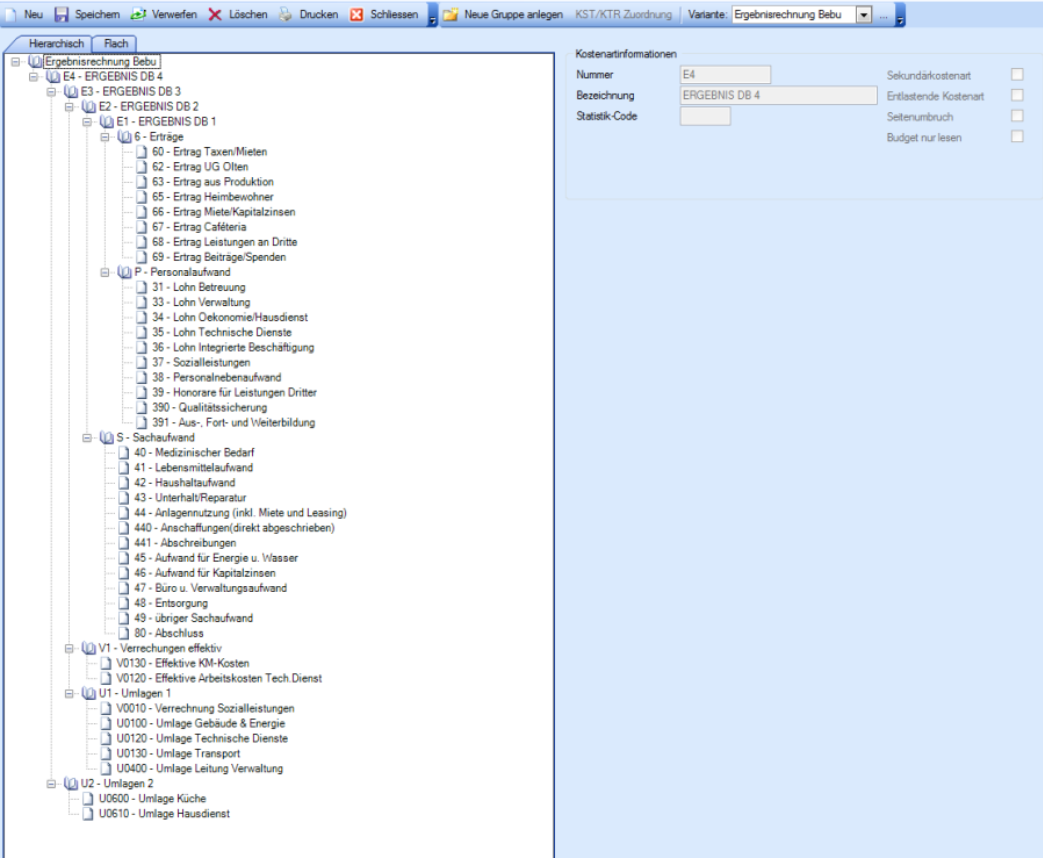
So angelegte Strukturen sind in den meisten Standardreports der Betriebsbuchhaltung auswertbar. Das Beste dabei ist, dass über die Führung von verschiedenen Strukturvarianten genau so einfach und schnell verschiedenartige Ergebnisberichte erzeugt werden können, ohne eine Reportanpassung machen zu müssen.
Erklärvideos / Flyer - Funktion Bilanz-Kostenarten
KST/KTR-Plan
KST/KTR-Plan - Einleitung
Der KST/KTR-Plan ist neben dem Kostenartenplan der zentrale Punkt der Betriebsbuchhaltung. Im KST/KTR-Plan werden Gruppen und KST/KTR-Konti erfasst und bearbeitet. Siehe auch Kapitel Leistungsübersicht → Übersicht der Integrierten Buchführung.
KST/KTR-Pläne können bei der Neueröffnung von Mandanten von anderen Mandanten übernommen und bei Bedarf angepasst werden. Dadurch erübrigt sich ein vollständiger Neuaufbau beim Anlegen von verschiedenen Mandantenbuchhaltungen.
Der Aufbau des KST/KTR-Planes und die gewünschte Gliederung sind vom Anwender vollständig frei gestaltbar. Zudem können für einen bestehenden Kontenplan eine beliebige Anzahl von Varianten (Auswertungsstrukturen) geführt werden.
Wird ein Konto neu angelegt, wird das Konto in vorhandenen Folgejahren automatisch angelegt. Da die Struktur der Pläne in den Geschäftsjahren unterschiedlich sein können, wird das neu angelegte Konto in den Folgejahren (nicht aber in den vorangehenden Jahren) am Ende der Strukturvarianten angefügt und muss dort vom Benutzer der entsprechenden Gruppe zugeordnet werden.
KST/KTR-Plan - Informationen
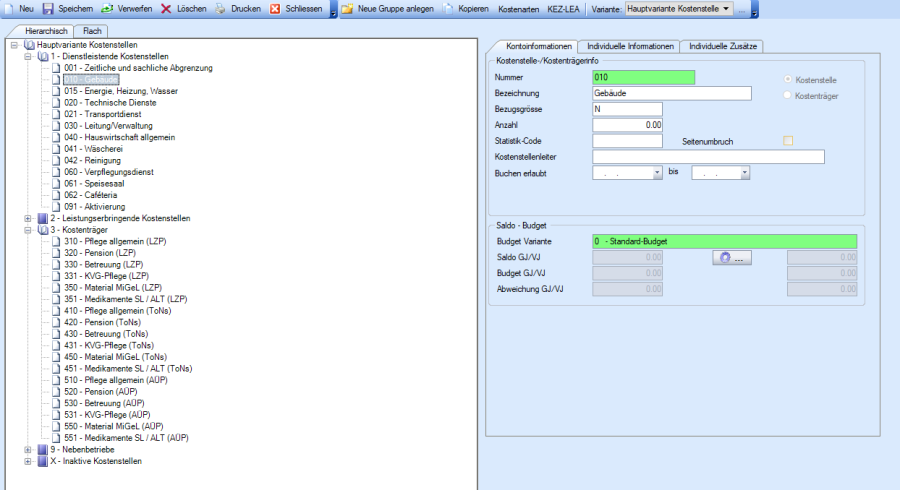
KST/KTR-Plan - Toolbar
![]()
Kontenplanspezifische Schaltflächen | |||||||||||||||||
| An der in der Baumstruktur markierten Stelle wird eine neue Gruppe eingefügt. Es können beliebig Hierarchiestufen definiert werden. | ||||||||||||||||
| Bearbeiten von Kontierungsregeln und Budgetwerte für erlaubte Buchungskombination der aktuellen Kostenart mit Kostenstellen/Kostenträger. Hinweis: KST-/KTR und Kostenarten können in der Kombination nur auf vorhandene Kontierungsregeln bebucht werden. Daher sind Kontierungsregeln zwingend anzulegen, bevor gebucht werden kann. Kontierungsregeln können alternativ auch in Excel erfasst und über den Datenimporter eingelesen werden. Budgetwerte können alternativ auch über die eigenständige Funktion Bebu-Budgetierung bearbeitet werden. | ||||||||||||||||
| Zur Zeit nicht verwendet | ||||||||||||||||
|
Mit [Kopieren Stammdaten] kann die markierte Kostenstelle im KST-/KTR-Plan kopiert werden. Möchte die Kostenstelle inkl. aller Stammdaten, welche mit der ILV-Verrechnung in Verbindung stehen kopiert werden, kann dies mit [Kopieren Stammdaten inkl. ILV-Verrechnung] getätigt werden. Wird die Kostenstelle inkl. ILV-Verrechnung kopiert, öffnet sich ein Fenster, welches zuerst den Kopie-Vorschlag in einem Grid anzeigt:
| ||||||||||||||||
Variante | Über eine Dropdownliste kann die gewünschte Strukturvariante ausgewählt werden. Über die Schaltfläche […] gelangt man in die Funktion zur Verwaltung der Strukturvarianten:
| ||||||||||||||||
Standardschaltflächen | |||||||||||||||||
| Neuen Datensatz (Konto) erfassen (Initialisierung der Erfassungsmaske) | ||||||||||||||||
| Bearbeiteter Datensatz speichern | ||||||||||||||||
| Änderungen am bestehenden Datensatz rückgängig machen | ||||||||||||||||
| Ausgewählten Datensatz löschen Für das Löschen von Konten gilt: Nach Bestätigung der Sicherheitsabfrage erfolgt eine Plausibilitätsprüfung gegen bereits vorhandene Buchungen und Belege. Sind abhängige Datensätze vorhanden, wird das Löschen des Kontos abgelehnt und der Benutzer durch entsprechende Systemmeldung auf diesen Sachverhalt hingewiesen. | ||||||||||||||||
| Ohne Funktion | ||||||||||||||||
| Bearbeitungsmaske ohne [Speichern] oder nach [Speichern] verlassen und schließen | ||||||||||||||||
KST/KTR-Plan - Feldbeschreibung
Feld | Beschreibung | Pflicht |
Kostenstellen-/Kostenträgerinfo | ||
Nummer | KST/KTR-Nummer bzw. Kurzbezeichnung der Gliederungsebene (alphanumerisches Eingabefeld, Länge max. 15 Stellen) | x |
Bezeichnung | KST/KTR-Bezeichnung bzw. Gruppenbezeichnung der Gliederungsebene (alphanumerisch, Länge max. 50 Stellen ) | |
Kontotyp | Der Kontotyp kennzeichnet die bilanzielle Eigenschaft des Kontos: □ Aktiv □ Passiv □ Aufwand □ Ertrag | x |
(o) Kostenstelle (o) Kostenträger Der Kontotyp ist zur Zeit ausschliesslich in den Standardauswertungen relevant, da die Auswertungen grundsätzlich nach Kostenstellen und Kostenträger getrennt sind. Vom betriebswirtschaftlichen Standpunkt her ist eine Kostenstelle i.d.R. eine leistende Abteilung oder ein Profitcenter, welche zugunsten von anderen Kostenstellen oder Kostenträgern Leistungen erbringt. Als Kostenträger werden i.d.R. Produktgruppen oder Produkte geführt, über welche eine Ergebnisrechnung (z.B. DB-Rechnung) erstellt werden soll. Eine Ergebnisrechnung wird mittels Kostenarten-Strukturen (siehe Kostenartenplan) aufgebaut. | x | |
Bezugsgrösse | Zur Zeit keine Verwendung | |
Anzahl | Zur Zeit keine Verwendung | |
Seitenumbruch | Veranlasst Seitenumbruch in der Ausgabe zur besseren Gliederung. | |
Kostenstellenleiter | ||
Statistik Code | Auswertungscode zur Steuerung für eigene Auswertungen Hinweis: kann auf jeder Strukturvariante separat definiert werden. | |
Buchen erlaubt von/bis | Angabe des Zeitraumes, für welchen das Bebuchen eingeschränkt werden soll. Wird keine Angabe gemacht, kann das Konto im ganzen Geschäftsjahr bebucht werden. | |
| Individuelle Informationen | Felder für individuelles Speichern von individuellen Informationen zu einer Kostenstelle / einem Kostenträger | |
| Individuelle Zusätze | ||
KST/KTR-Plan - Exkurs Aufbau einer Profitcenterrechnung
Profitcenterstrukturen können über entsprechende Führung von KST und KTR für jedes Profitcenter und dessen Gruppierung verwaltet und ausgewertet werden.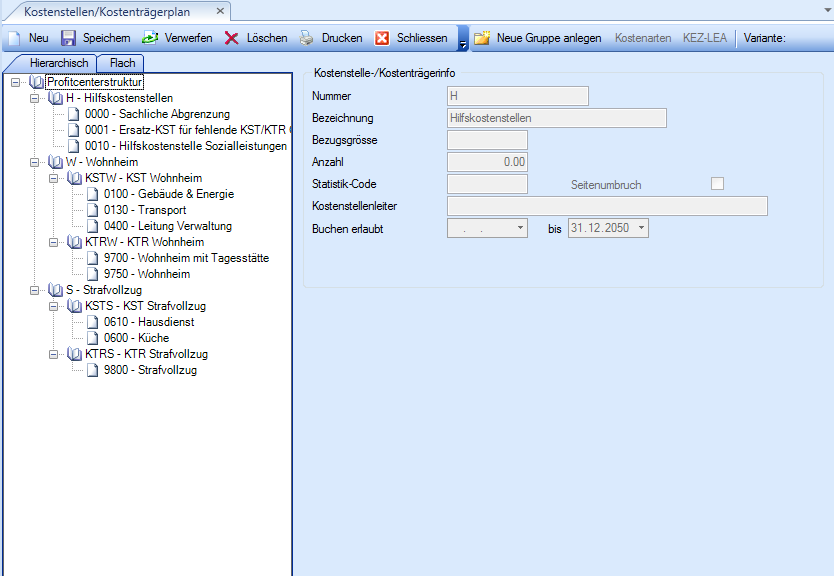
Verrechnung (ILV)
Bebu - ILV Funktionsmodell

Kostenblockvorlage
In der Kostenblockvorlage werden die Kostenarten bestimmt, die von der Leistenenden Kostenstelle (gemäss Leistendem Kostenblock) auf eine andere Kostenstelle oder einen Kostenträger (gemäss Umlagestamm oder Verrechnungstamm) verrechnet werden sollen. Kostenblockvorlagen werden anschliessend einem Leistenden Kostenblock zugewiesen.
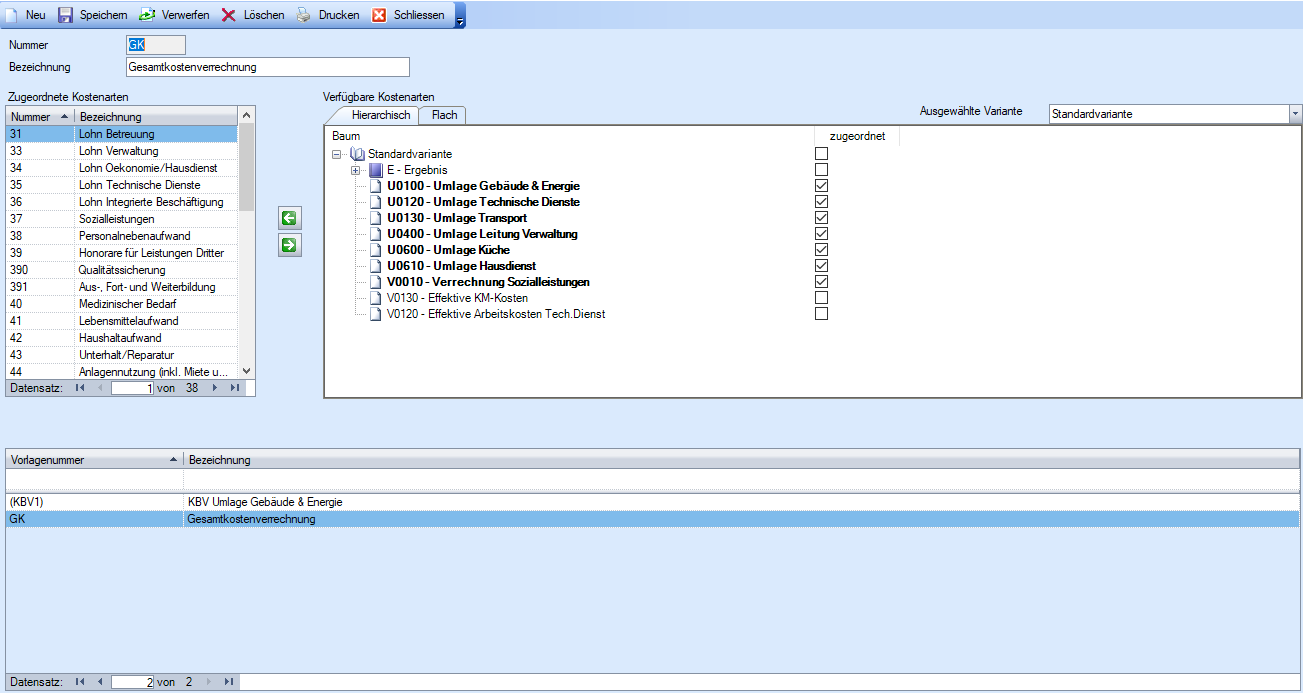
| Tool-Bar | |
| [Neu] | Neue Kostenblockvorlage erstellen |
| [Speichern] | Neue Kostenblockvorlage oder Änderung in einer bestehenden Kostenblockvorlage speichern |
| [Verwerfen] | Ohne Funktion |
| [Löschen] | Die im Grid markierte Kostenblockvorlage löschen |
| [Drucken] | Ohne Funktion |
| [Schliessen] | Bearbeitungsmaske ohne [Speichern] oder nach [Speichern] verlassen und schließen |
| Feldbeschreibung | |
| Nummer | Nummer der Kostenblockvorlage |
| Bezeichnung | Name der Kostenblockvorlage |
| Zugeordnete Kostenarten | Kostenarten die sich in der Kostenblockvorlage befinden |
| Verfügbare Kostenarten | Alle Kostenarten der gewählten Kostenartenplan-Variante, die zur Zuteilung an die Kostenblockvorlagen zur Verfügung stehen. |
| Ausgewählte Variante | Wahl der Kostenartenplan-Variante für die Anzeige der entsprechenden Kostenarten im Bereich "Verfügbare Kostenarten". |
| Gewählte Kostenart aus dem Bereich "Verfügbare Kostenarten" der Kostenblockvorlage zuordnen. Gewählte Kostenart aus dem Bereich "Zugeordnete Kostenarten" aus der Kostenblockvorlage entfernen. |
| Grid | Navigation in den existierenden Kostenblockvorlagen |
Leistende Kostenblöcke
Im leistenden Kostenblock wird definiert, welche Kosten (Kostenblockvorlage) von welcher Kostenstelle (Leistende KST/KTR) umgelegt/verrechnet werden sollen.
Hinweis: Im Leistenden Kostenblock wird nicht definiert, wohin die Kosten verrechnet werden. Das wird über den Umlagestamm und Verrechnungsstamm definiert.
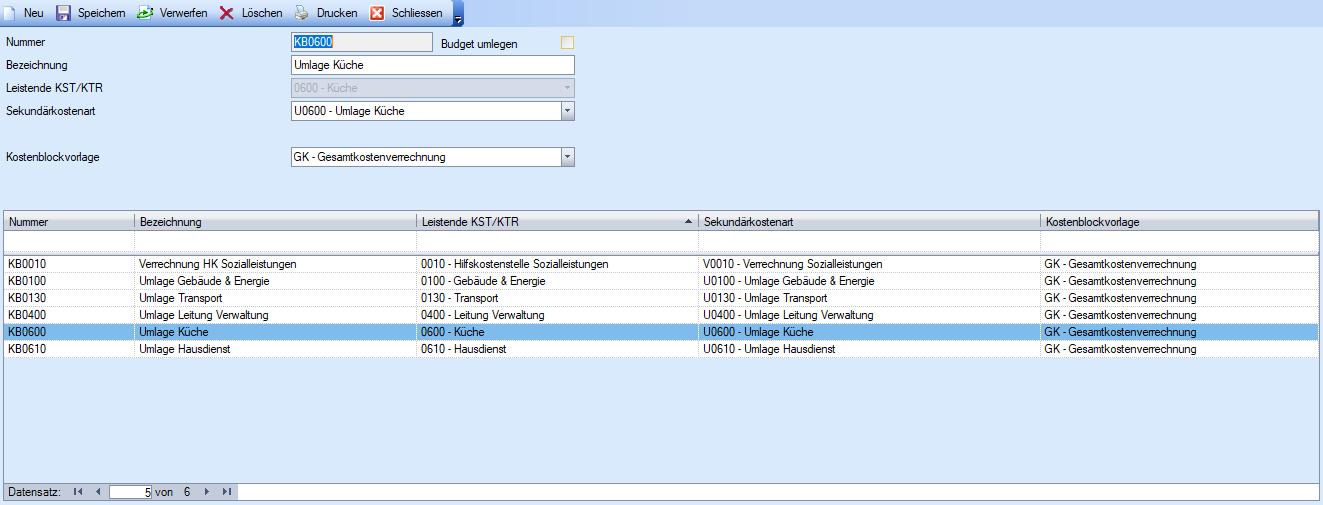
| Tool-Bar | |
| [Neu] | Neuer leistender Kostenblock erstellen |
| [Speichern] | Neuer leistender Kostenblock oder Änderung in einem bestehenden leistenden Kostenblock speichern |
| [Verwerfen] | Ohne Funktion |
| [Löschen] | Die im Grid markierte Kostenblockvorlage löschen |
| [Drucken] | Ohne Funktion |
| [Schliessen] | Bearbeitungsmaske ohne [Speichern] oder nach [Speichern] verlassen und schließen |
| Feldbeschreibung | |
| Nummer | Nummer des leistenden Kostenblocks Hinweis: Da ein Kostenblock i.d.R. immer eine leistende Kostenstelle repräsentiert, wird empfohlen, dass die Kostenstellen-Nummer in der Kostenblocknummern enthalten ist. Dies vereinfacht die Transparenz und Übersichtlichkeit beim Aufbau und Unterhalt der darauf aufbauenden Umlage- und Verrechnungstammdaten. |
| Budget umlegen | [X] Das Budget, welches für die Kostenarten der gewählten Kostenblockvorlage geplant wurde, soll prozentual zu den Kosten auf die empfangenden KST/KTR umgelegt werden. [ ] Das Budget, welches für die Kostenarten der gewählten Kostenblockvorlage geplant wurde, bleibt auf den entsprechenden Kostenarten. |
| Bezeichnung | Name des leistenden Kostenblocks |
| Leistende KST/KTR | Kostenstelle, welche bei der Verrechnung entlastet wird. |
| Sekundärkostenart | Kostenart, über welche die Verrechnungsbuchung gebucht wird. Hinweis: Ist in den Einstellungen Betriebsbuchhaltung die Checkbox "Verrechnung mit getrennter be- und entlastender Sekundär-Kostenart" eingeschaltet, müssen zwei Sekundärkostenart angegeben werden: Eine für die belastende Seite und eine für die entlastende Seite der Verrechnungsbuchung.
|
| Kostenblockvorlage | Wahl der Kostenblockvorlage Mit der Kostenblockvorlage werden die Kosten der Kostenarten definiert, welche verrechnet werden sollen. Da in einer Kostenblockvorlage nicht nur alle, sondern auch nur ein Teil aller Kostenarten einer Kostenstelle enthalten sein können, ist es damit möglich, für dieselbe Kostenstelle mehrere Kostenblöcke mit unterschiedlichen Kostenblockvorlagen anzulegen. Diese Systematik ermöglicht eine differenziertere Verrechnung von bestimmten Kosten einer Kostenstelle (daher der Ausdruck Kostenblock) mit spezifischen Bezugsgrössen-Schlüssel. Ein klassisches Beispiel dafür ist, wenn Personalkosten und übrige Kosten einer Kostenstelle mit unterschiedlichen Verrechnung-Schlüssel abgerechnet werden müssen. Dann werden die Personalkosten-Kostenarten in einer Kostenblockvorlage und die Restkosten in einer weiteren Kostenblockvorlage angelegt und für dieselbe Kostenstellen zwei verschiedene Kostenblöcke definiert. |
| Grid | Navigation in den existierenden leistenden Kostenblöcken |
Verrechnungsvarianten
Verrechnungsvarianten braucht es, um ein Kostenblock zu einem Umlage- oder Verrechnungstamm zugewiesen wird. Die Zuweisung erfolgt über den Umlagestamm oder den Verrechnungstamm. Mit der Zuweisung wird bestimmt welche Kosten (Kostenblock) wohin (Umlage- und Verrechnungstamm) mit der definierten Verrechnungsvariante verrechnet werden.
Da es möglich ist, ein und denselben Kostenblock zu mehreren Verrechnungsvarianten zuzuweisen, können mit Verrechnungsvarianten verschieden Kostenrechnungsverfahren gehandelt werden. Allerdings werden verschiedene Verrechnungsvarianten in der Praxis eher für die manuelle stufenweise Kostenverrechnung eingesetzt. Beispielsweise werden dabei die Kostenblöcke von Vorkostenstellen über eine Verrechnungsvariante auf die Hauptkostenstellen abgerechnet und in einer weitern Verrechnungsvariante die Hauptkostenstellen auf die Kostenträger. Eine solche manuelle stufenweise Kostenverrechnung ist durch das mathematische Verfahren zwar nicht erforderlich, aber die Verrechnungsvarianten werden in der Praxis dennoch häufig so verwendet.
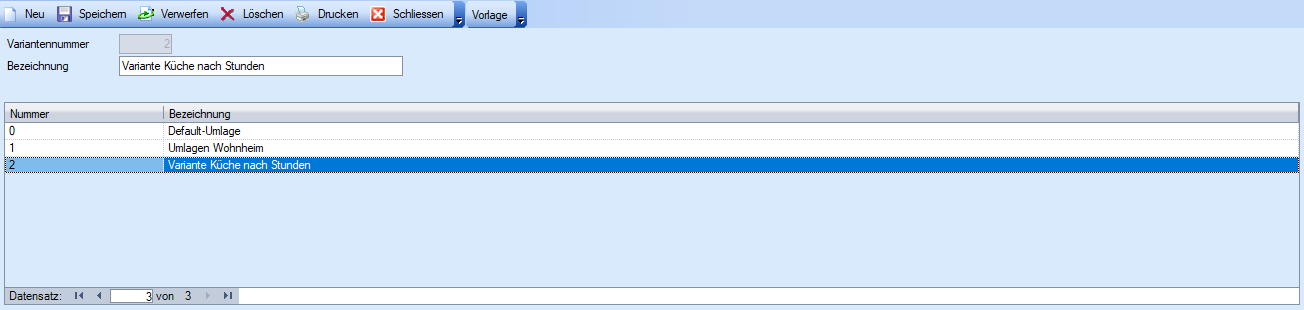
| Tool-Bar | |
| [Neu] | Neuer leistender Kostenblock erstellen |
| [Speichern] | Neuer leistender Kostenblock oder Änderung in einem bestehenden leistenden Kostenblock speichern |
| [Verwerfen] | Ohne Funktion |
| [Löschen] | Die im Grid markierte Kostenblockvorlage löschen |
| [Drucken] | Ohne Funktion |
| [Schliessen] | Bearbeitungsmaske ohne [Speichern] oder nach [Speichern] verlassen und schließen |
| Feldbeschreibung | |
| Variantennummer | Nummer der Verrechnungsvariante |
| Bezeichnung | Name der Verrechnungsvariante |
| Grid | Navigation in den existierenden leistenden Kostenblöcken |
Umlagestamm
Der Umlagestamm dient dazu, einem Kostenblock über die Zuordnung zu einer Verrechnungsvariante festzulegen, wohin die Kosten des Kostenblocks mittels einem prozentualen Verteilschlüssel verrechnet werden. Die prozentualen Verteilschlüssen können entweder fix (manuell Prozente oder Manuell Menge) oder dynamisch (automatisch Kostenarten oder automatisch Leistungsarten) definiert werden.
Umlagestammdaten gelten für das Geschäftsjahr in denen sie erfasst sind. Beim Anlegen eines Folgejahres werden die zu diesem Zeitpunkt vorhandenen Umlagestammdaten in das Folgejahr kopiert.
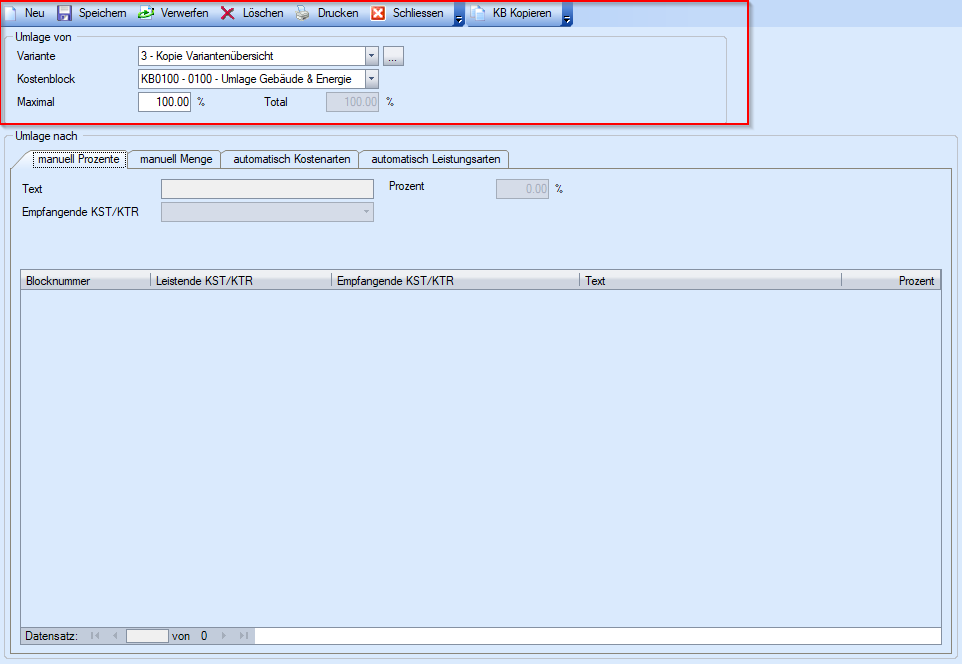
| Tool-Bar | |
| [Neu] | Erstellen eines neuen Eintrags im Register "manuell Prozente" und "manuell Menge" |
| [Speichern] | Getätigte Änderung im Umlagestamm speichern |
| [Verwerfen] | Ohne Funktion |
| [Löschen] | Löschen eines markierten Eintrags im Register "manuell Prozente" und "manuell Menge" |
| [Drucken] | Ohne Funktion |
| [Schliessen] | Bearbeitungsmaske ohne [Speichern] oder nach [Speichern] verlassen und schließen |
| Feldbeschreibung - Umlage von | |
| Variante | Wahl der Variante, in welcher sich der Kostenblock befindet, der über die Verrechnungsart Umlage verrechnet werden soll. |
| Kostenblock | Wahl des Kostenblockes, für welchen die Verrechnungsart Umlage verwendet werden sollen. |
| Maximal | Wenn weniger als 100% der Kosten eines Kostenblocks mit dem vorliegenen Umlagestamm verrechnet werden sollen, kann der Prozentsatz entsprechend reduziert werden. |
| Total | Zeigt das Prozent-Total aller "manuell Prozent" Einträge. |
Manuell Prozente
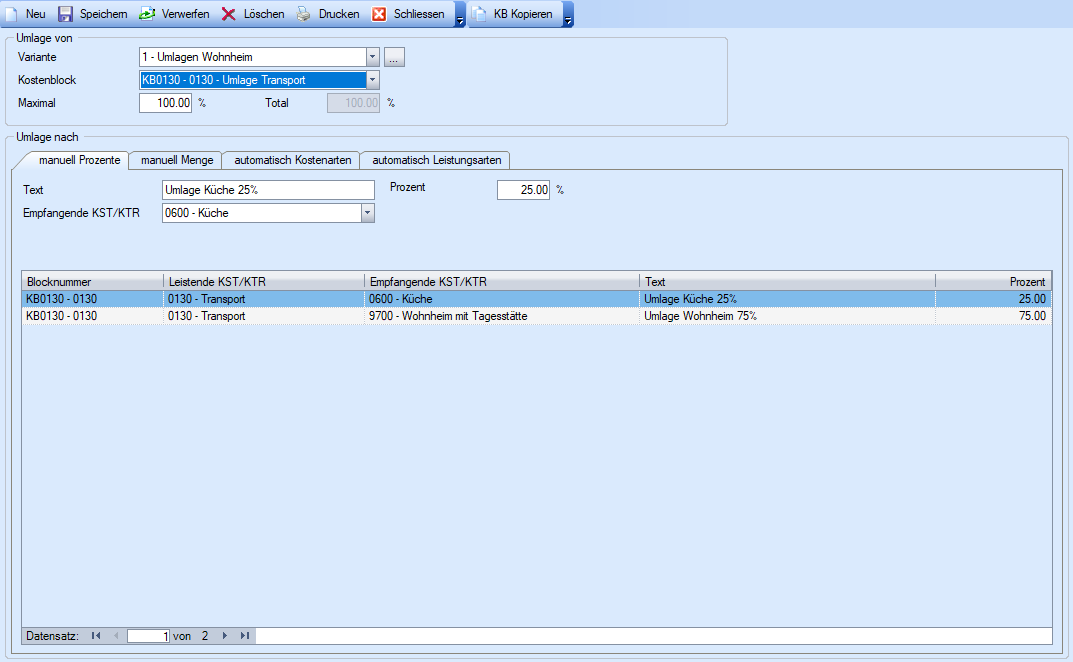
| Feldbeschreibung - Manuell Prozesse | |
| Text | Name der Umlagestamm-Position Hinweis: Wird bei der Verrechnungsbuchung auch als Buchungstext verwendet. |
| Empfangende KST/KTR | Kostenstelle / Kostenträger, auf welchen die Kosten gemäss dem jeweiligen Prozentsatz verrechnet werden sollen |
| Prozent | Prozentsatz, der Kosten des Kostenblocks, die ab der leistender Kostenstelle berechnet und auf die angegebene empfangende KST/KTR verrechnet werden sollen. |
| Grid | Übersicht der existierenden Einträge für die Umlage mit einer fixen Prozentzahl. |
Manuelle Menge
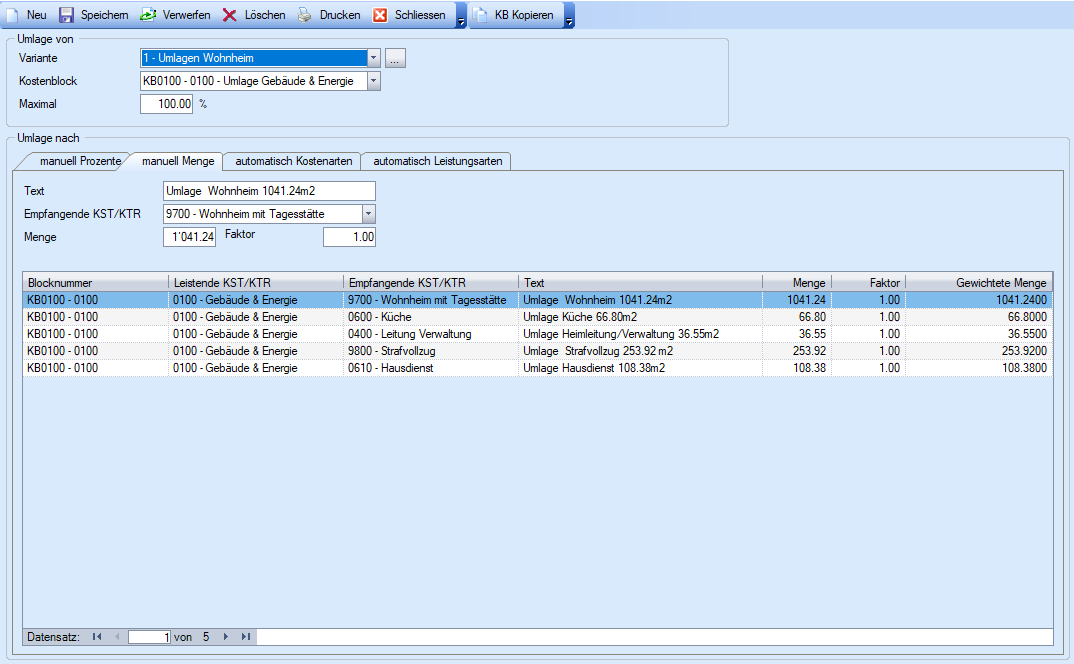
| Feldbeschreibung - Manuell Menge | |
| Text | Name der Umlagestamm-Position Hinweis: Wird bei der Verrechnungsbuchung auch als Buchungstext verwendet. |
| Empfangende KST/KTR | Kostenstelle / Kostenträger, auf welchen die Kosten gemäss dem jeweiligen aus der Menge berechneten Prozentsatz verrechnet werden sollen |
| Menge | Mengenanzahl, die für die prozentuale Berechnung im Verhältnis zu allen Einträgen der selben Leistenden Kostenstellen relevant ist. |
| Faktor | Gewichtung |
| Grid | Übersicht der existierenden Einträge für die Umlage anhand fixer gewichteter Mengen. |
Automatisch Kostenarten
Das Umlageverfahren "Automatisch Kostenarten" wird klassischer Weise auch als Umsatzkostenverfahren bezeichnet. Dabei werden Kostenarten angegeben, über welche Umsätze auf KST/KTR gebucht wurden und in dessen Umsatzverhältnis die Kosten des angegebenen Kostenblocks auf die mit diesen Kostenarten bebuchten KST/KTR belastet werden sollen.
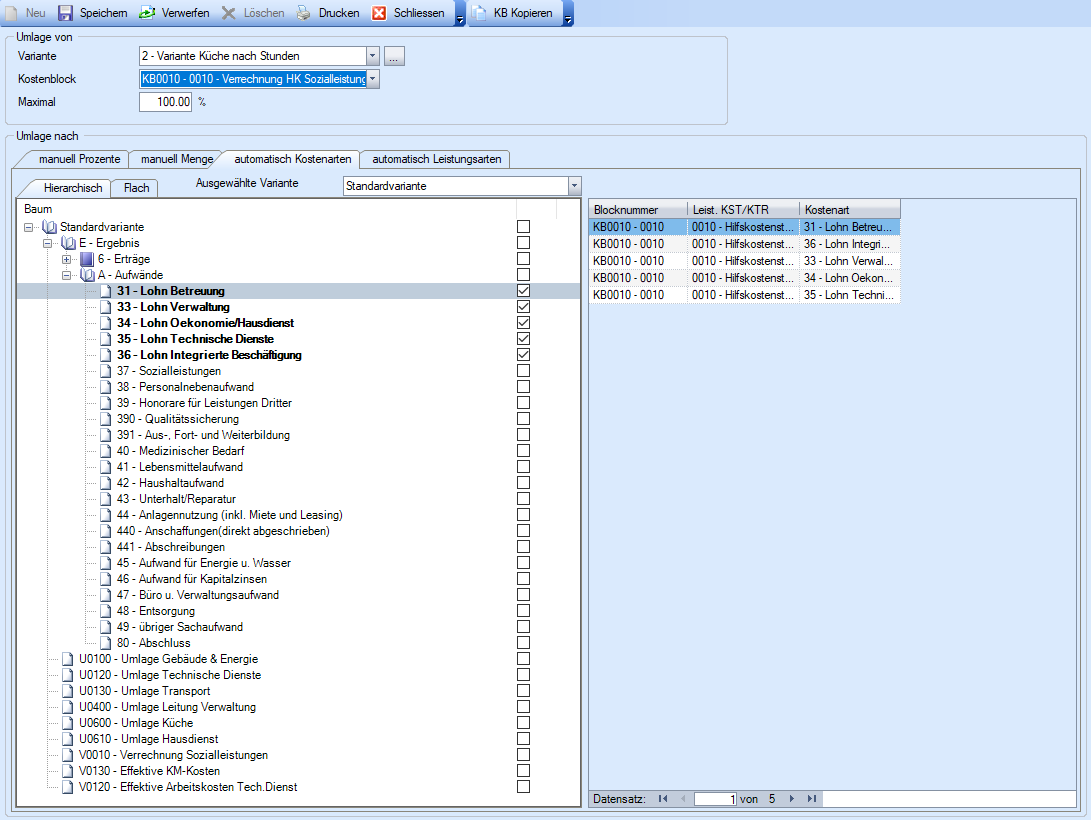
| Feldbeschreibung - automatisch Kostenarten | |
| Ausgewählte Variante | Wahl der Kostenartenplan-Variante, die untenstehend angezeigt werden soll. |
| Hierarchisch / Flach | Hierarchische oder Flache Auflistung der Kostenarten, die in der gewählten Kostenartenplan-Variante enthalten sind. Die Kostenarten können über die Checkboxen für die prozentuale Berechnung der Umlage ausgewählt werden. |
| Rechtes Grid | Auflistung aller Kostenarten, die in der links stehenden Kostenartenplan-Variante mit Hilfe der Checkboxen für die prozentuale Berechnung der Umlage ausgewählt wurden. |
Automatisch Leistungsarten
Das Umlageverfahren "Automatisch Leistungsarten" entspricht von der Art und weise her dem Umlageverfahren "Automatisch Kostenarten". Im Gegensatz dazu werden aber nicht Kostenarten (Umsätze) angegeben, sondern Leistungsarten (Mengen), welche über die Leistungserfassung erfasst wurden. Aufgrund dessen erfolgt die Berechnung der Umlage im Verhältnis der angegebenen Leistungsarten auf die KST/KTR, welche mit der Leistungsart bebucht wurden.
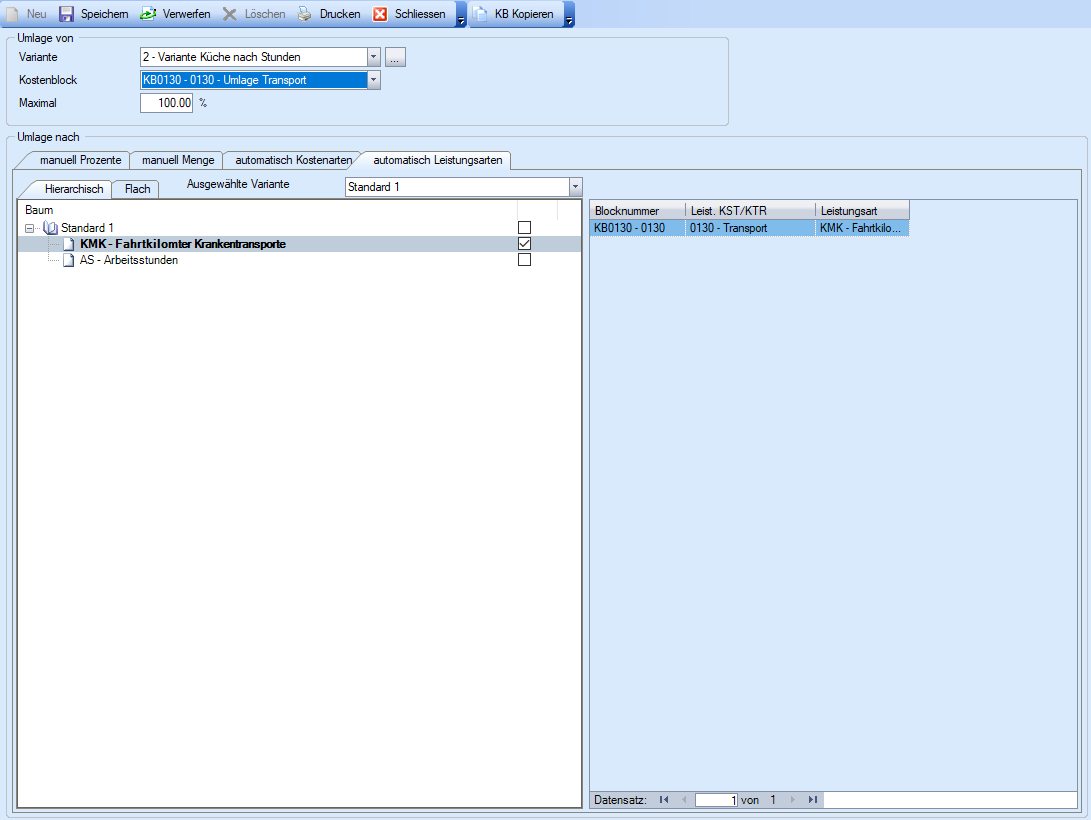
| Feldbeschreibung - automatisch Kostenarten | |
| Ausgewählte Variante | Wahl der Leistungsartenplan-Variante, die untenstehend angezeigt werden soll. |
| Hierarchisch / Flach | Hierarchische oder Flache Auflistung der Leistungsarten, die in der gewählten Leistungsartenplan-Variante enthalten sind. Die Leistungsarten können über die Checkboxen für die prozentuale Berechnung der Umlage ausgewählt werden. |
| Rechtes Grid | Auflistung aller Leistungsarten, die in der links stehenden Leistungsartenplan-Variante mit Hilfe der Checkboxen für die prozentuale Berechnung der Umlage ausgewählt wurden. |
Verrechnungsstamm
Mit einem Verrechnungstamm erfolgt die Verrechnung des angegebenen Kostenblocks mit einem Menge * Preis Verfahren. Im Verrechnungstamm werden die Leistungsarten definiert, die die zu verrechnende Menge spezifizieren. Es ist deshalb darauf zu achten, dass die Leistungsarten für einen Kostenblock homogene Mengeneinheiten aufweisen.
Wie der Preis eines Verrechnungstamms berechnet oder bestimmt ist, wird in der Preiskalkulation festgelegt.
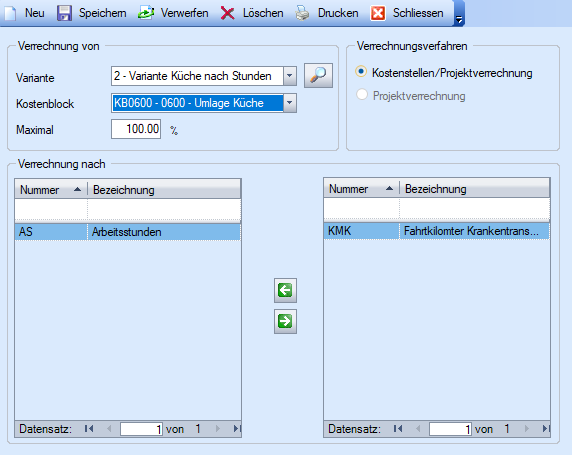
| Tool-Bar | |
| [Neu] | Einem noch nicht zugeteilten Kostenblock eine Leitstungsart zuweisen, um diesen als Verrechnungsart Verrechnung festzulegen. |
| [Speichern] | Getätigte Änderung im Verrechnungsstamm speichern |
| [Verwerfen] | Ohne Funktion |
| [Löschen] | Ohne Funktion |
| [Drucken] | Ohne Funktion |
| [Schliessen] | Bearbeitungsmaske ohne [Speichern] oder nach [Speichern] verlassen und schließen |
| Feldbeschreibung - Verrechnung von | |
| Variante | Wahl der Variante, in welcher sich der Kostenblock befindet, der über die Verrechnungsart Verrechnung verrechnet werden soll. |
| Kostenblock | Wahl des Kostenblockes, für welchen die Verrechnungsart Verrechnung verwendet werden sollen. |
| Maximal | Wenn weniger als 100% der Kosten eines Kostenblocks mit dem vorliegenden Verrechnungstamm verrechnet werden sollen, kann der Prozentsatz entsprechend reduziert werden. |
| Feldbeschreibung - Verrechnungsverfahren | |
| Kostenstellen/Projektverrechnung | Wurden bei der Lesitungserfassung Belastende KST/KTR sowie Projekte bebucht, erfolgt die Verrechnungen auf dessen KST/KTR, wie auch Projekte. |
| Projektverrechnung | Keine Anwahl möglich. Nicht implementiert. |
| Feldbeschreibung - Verrechnung nach | |
| Linkes Grid | Zugeteilte Leistungsarten |
| Rechtes Grid | Verfügbare Leistungsarten |
Preiskalkulation
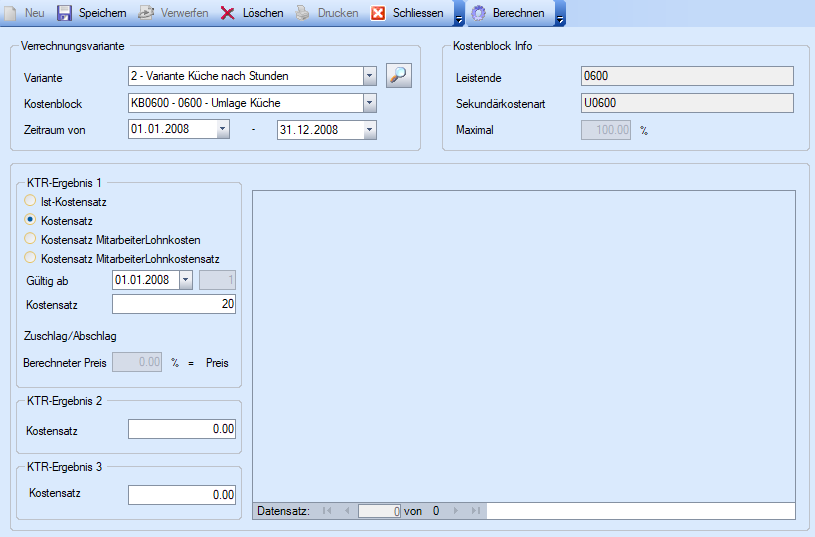
| Tool-Bar | |
| [Neu] | Nicht aktiv |
| [Speichern] | Vorgenommene Änderung speichern |
| [Verwerfen] | Nicht aktiv |
| [Löschen] | Ohne Funktion ??? |
| [Drucken] | Nicht aktiv |
| [Schliessen] | Bearbeitungsmaske ohne [Speichern] oder nach [Speichern] verlassen und schließen |
| Feldbeschreibung - Verrechnungsvariante | |
| Variante | Auswahl der Verrechnungsvariante |
| Kostenblock | Auswahl eines Kostenblocks mit Verrechnungsart Umlagestamm |
| Zeitraum von | Bestimmung der Gültigkeit des Kostensatzes |
| Feldbeschreibung - Kostenblockinfo | |
Leistende | Leistende Kostenstelle/Kostenträgers des gewählten Kostenblockes |
| Sekundärkostenart | Wahl der Kostenart, auf welche die Kosten gebucht werden sollen. |
| Maximal | ??? |
| Feldbeschreibung - KTR Ergebnis 1 | |
| Ist-Kostensatz | Variable Kostensätze ,die auf Grund der bereits gebuchten Kosten auf den Kostenarten des gewählten Kostenblocks verhältnismässig automatisch berechnet werden. Die automatisch berechneten Kostensätze werden dann mit der Menge multipliziert. |
| Kostensatz | Fixer Kostensatz, der manuell im Feld [Kostensatz] eingegeben und der bei der Verrechnung mit der Menge multipliziert wird. |
| Kostensatz MitarbeiterLohnkosten | Fixer Stunden-Kostensatz pro Mitarbeiter für eine exakte Verteilung der Personalkosten. Hinweis: Bei angebundener Personalbuchhaltung werden die Kostensätze direkt aus der Personalbuchhaltung entnommen. Ist keine Personalbuchhaltung an das NEXUS / FINANZ angebunden, so können die Kostensätze der Mitarbeiter über den Datenimporter " MitarbeiterLohnkosten" in NEXUS / FINANZ importiert werden. |
| Kostensatz MitarbeiterLohnkostensatz | Variabler Stunden-Kostensatz pro Mitarbeiter, der anhand der Lohnzahlungen automatisch berechnet werden. Hinweis: Bei angebundener Personalbuchhaltung werden die Lohnkosten direkt aus der Personalbuchhaltung entnommen. Ist keine Personalbuchhaltung an das NEXUS / FINANZ angebunden, so können die Lohnkosten der Mitarbeiter über den Datenimporter " MitarbeiterLohnkostensätze" in NEXUS / FINANZ importiert werden. |
| Gültig ab | Eingabe eines Datums, ab welchem der definierte Kostensatz gilt |
| Kostensatz | Eingabe des fixen Kostensatzes |
| Zuschlag / Abschlag | ??? |
| Feldbeschreibung - KTR Ergebnis 2 / 3 | Kostensatz: ??? |
Variantenübersicht
Die Variantenübersicht zeigt, welche Kostenblöcke die Varianten beinhalten und ob ein Kostenblock als Umlage- oder Verrechnungsstamm für die Verrechnung angelegt wurde.
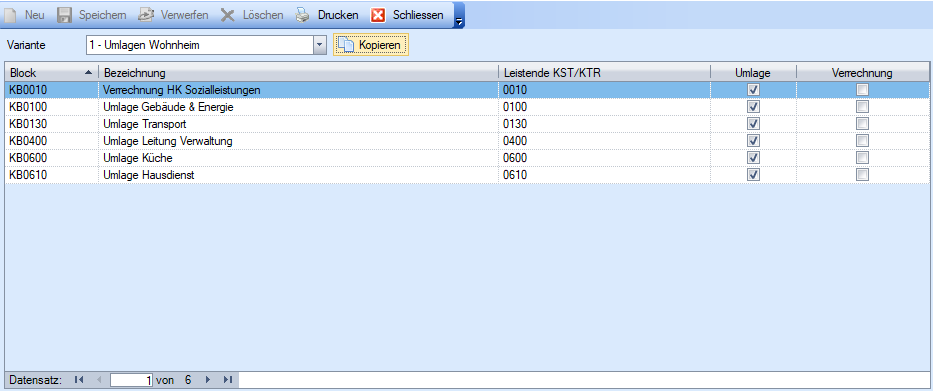
| Tool-Bar | |
| [Neu] | Nicht aktiv |
| Nicht aktiv | |
| [Verwerfen] | Nicht aktiv |
| [Löschen] | Nicht aktiv |
| [Drucken] | Drucken der Variantenübersicht.
|
| [Schliessen] | Bearbeitungsmaske ohne [Speichern] oder nach [Speichern] verlassen und schließen |
| Feldbeschreibung | |
| Variante | Wahl der Verrechnungsvariante |
| [Kopieren] | Kopieren einer Variante inklusive deren enthaltenen Kostenblöcken und Verrechnungsart.
|
| Grid | Anzeige der Kostenlöcke, die in der gewählten Variante enthalten sind. |
Umlageplan
Mit der Funktion Umlageplan kann für die gewählte Variante und Kostenblock das Verrechnungsergebnis simuliert werden.
Buchungsmethode
In der Buchungsmethode werden Vorlagen für die Kostenbuchung über eine entlastende- (Sekundärerlösart) und eine belastende Kostenart (Sekundärkostenart) erstellt. Je nach Einstellungen in den Einstellungen Betriebsbuchhaltung wird bei manuellen Verrechnungsbuchungen beispielsweise in der Betrieblichen Kostenbuchung mit Eingabe der Ent- oder Belastenden Kostenart die zugehörige Ent- oder Belastende Kostenart automatisch ab Vorlage in der Buchungsmethode vorgeschlagen.
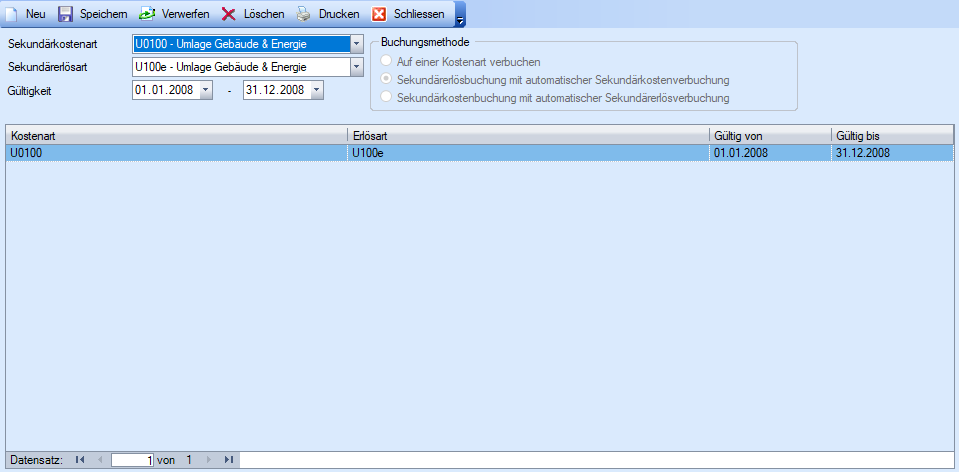
| Tool-Bar | |
| [Neu] | Neue Buchungsmethode erfassen |
| [Speichern] | Änderung in einer bestehenden Buchungsmethode speichern |
| [Verwerfen] | Ohne Funktion ??? |
| [Löschen] | Die im Grid markierte Buchungsmethode löschen |
| [Drucken] | Ohne Funktion ??? |
| [Schliessen] | Bearbeitungsmaske ohne [Speichern] oder nach [Speichern] verlassen und schließen |
| Feldbeschreibung | |
| Sekundärkostenart | Wahl der Kostenart, auf welche die Kosten gebucht werden sollen. |
| Sekundärerlösart | Wahl der Kostenart, für welche Kosten abgebucht werden sollen. |
| Gültigkeit | Zeitraum, in welchem die Sekundärkostenarten oder -erlösarten automatisch vorgeschlagen werden sollen. |
| Grid | Navigation in den existierenden Kostenblockvorlagen |